Steg-för-steg-guide för att göra omdirigeringar
Oavsett om du ändrar webbadressen på en sida eller migrerar till en helt ny domän, kan du lära in och outs i WordPresss 301 omdirigeringsregler för att förbättra din webbplats användarupplevelse och upprätthålla hälsan för din webbplats SEO.
Vad är 301 omdirigeringar på WordPress?
301 omdirigeringar eller permanent omdirigeringar är HTTP-statuskoder för att permanent flytta webbsidor till en annan URL. Om någon skriver en gammal URL i sin webbläsare eller klickar på en länk som pekar på den gamla webbadressen kommer din webbplats smidigt att ta den till den nya webbadressen som du anger.
Vidare informerar 301 omdirigeringar Google om att sidan har flyttats permanent och att Google måste behandla den nya webbadressen på samma sätt som med den gamla URL: n.
Det är viktigt att förstå 301 omdirigeringar eftersom de hjälper dig:
301 omdirigeringar vs 302 omdirigeringar
Även om det finns fem olika typer avledningar – 301, 302, 303, 307 och 308-301 och 302 är de mest använda.
- 301– 301 omdirigeringar på WordPress är en permanent dirigera om. Detta visar permanent Google-bots och besökare på den nya sidan.
- 302– Omdirigering 302 är en medan dirigera om. Det omdirigerar inte Google-bots och vidarebefordrar därmed inte eget kapital. Den leder bara den mänskliga besökarens URL till den nya sidan.
På grund av hur Googles sökrobotar “läser” den här typen av omdirigering är 301 den föredragna metoden för att omdirigera trafik till en ny URL om du gör en permanent switch eftersom den bibehåller så mycket av dina SEO-ansträngningar som möjligt.
302 omdirigeringar är användbara om du behöver kanalisera tillfällig trafik till en annan sida under underhålls- eller konstruktionsperioden – men det måste användas sparsamt och med förståelsen att det inte kommer att överföra fördelarna med SEO.
Hur man ställer in 301 omdirigeringar på WordPress
Liksom de flesta uppgifter på WordPress finns det många sätt att ställa in omdirigeringar av 301. Du kan använda WordPress 301-omdirigeringspluginet, din webbplats .htaccess-fil, Yoast SEO och till och med PHP direkt. .Htaccess-filen och omdirigeringspluginet är några av de lättast tillgängliga alternativen.
Metod en: Använd WordPress-omdirigeringsplugin för sidnivå 301-omdirigeringar
Det kostnadsfria WordPress-omdirigeringspluginet är bra för att ställa in 301 omdirigeringar på WordPress på sidnivå. Nämligen omdirigera yoursite.com/old-page för yoursite.com/new-page.
För omdirigering av domännivå bör du använda .htaccess-metoden som vi kommer att visa i nästa avsnitt.
För att komma igång, installera och aktivera plugin-programmet från WordPress.org. Gå sedan till Verktyg -> Omdirigeringar för att köra guiden för inställning av plugin.
När du har angett den korta installationsguiden klickar du på Lägg till ny knappen på omdirigeringar för att göra din första omdirigering.
Du kommer att se fyra inställningar – här konfigurerar du det:
- Källa URL – ange den ursprungliga webbadressen som du vill omdirigera. Det är. när någon besöker den här sidan kommer de att dirigeras till en annan sida.
- Begär parametrar – lämna detta som standard.
- Måladress – detta är den nya webbadressen som du vill ta med besökare. Det är. om någon besöker käll-URL: en kommer den till den här webbadressen.
- Grupp – detta hjälper dig bara ställa omdirigeringar. Inga problem att lämna det som standard. Eller så kan du använda Grupp för att skapa en ny grupp om du vill ställa in olika omdirigeringar.

Klicka sedan Lägg till en omdirigering för att slutföra installationen.
Om det inte verkar som att din sida pekar på den här punkten tar du bort cachardata och omdirigeringen börjar dyka upp.
Metod två: Använd .htaccess för att lägga till 301 omdirigeringar till WordPress
Om du migrerar en domän är det mest effektiva alternativet att använda en WordPress-webbplats .htaccess-fil för att förbereda 301 omdirigeringar. Du kan också använda din .htaccess-fil för att ställa in riktningen på sidnivån, även om den inte är lika bekväm som plugin-metoden.
För att komma igång måste du ansluta till webbplatsens server för att redigera din .htaccess-fil. Du har två alternativ:
1. Hitta din .htaccess-fil
För att ändra koden i din webbplats .htaccess-fil, logga in först på din cPanel-serverns instrumentpanel och leta efter File Manager-verktyget:
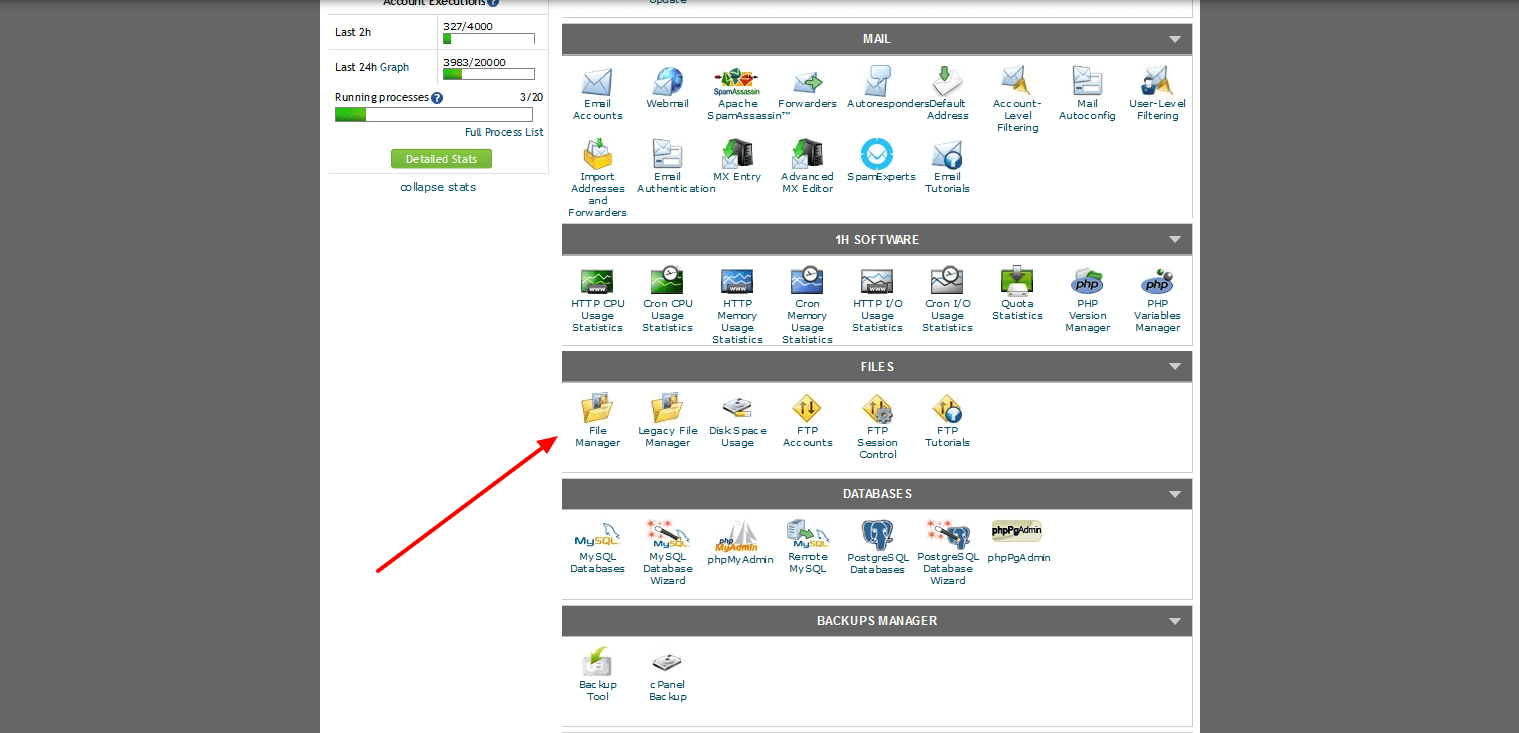
Sedan kan du hitta .htaccess-filen i din webbplats rotmapp. Du kan också söka efter namn:
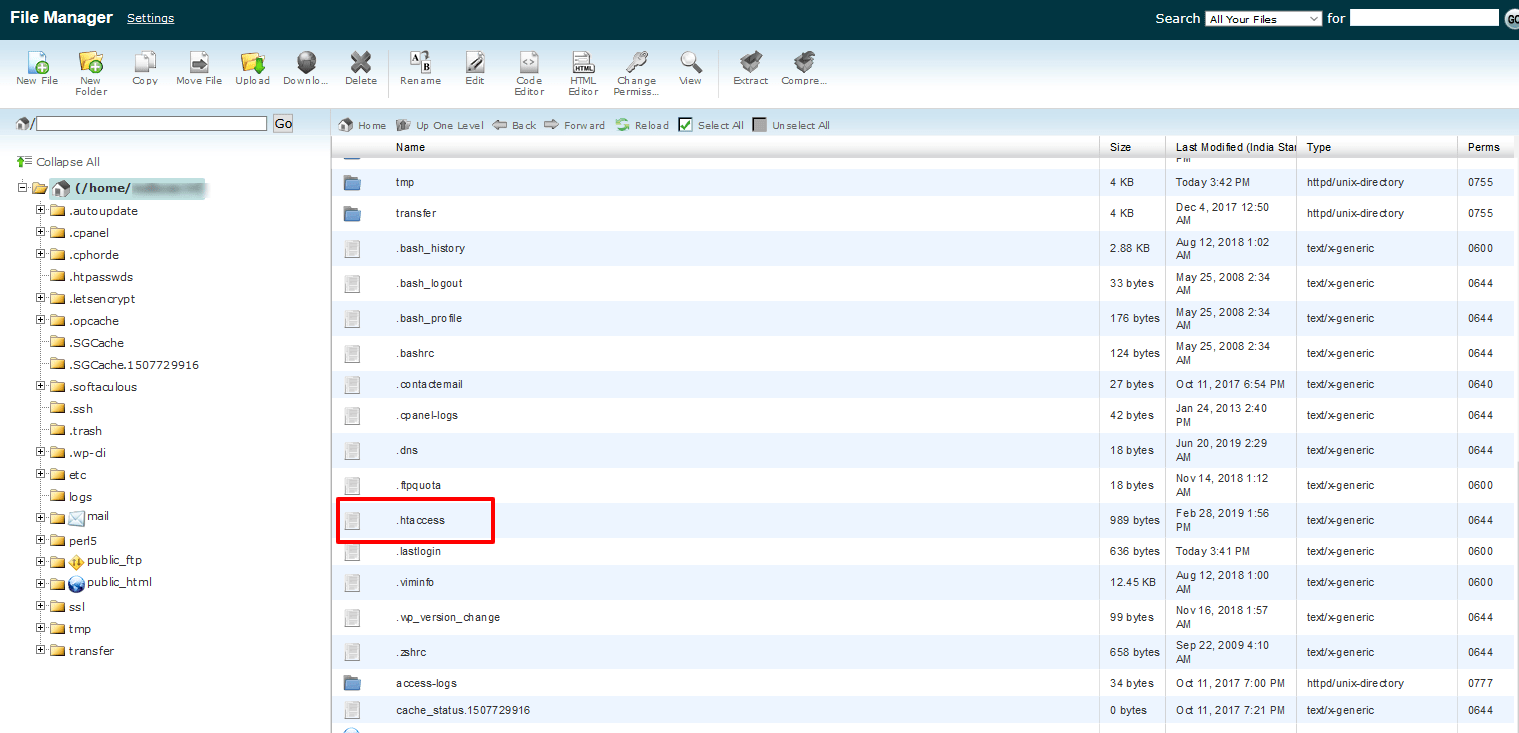
2. Säkerhetskopiera ditt .htaccess-innehåll

Detta nästa steg är mycket viktigt. .Htaccess-dokumentet kan påverka funktionaliteten på din webbplats om den inte hanteras korrekt. Innan du gör några ändringar i den här filen, se till att du har säkerhetskopierat originalet genom att högerklicka på filnamnet och välja “Ladda ner”.
3. Lägg till en 301 omdirigeringskod
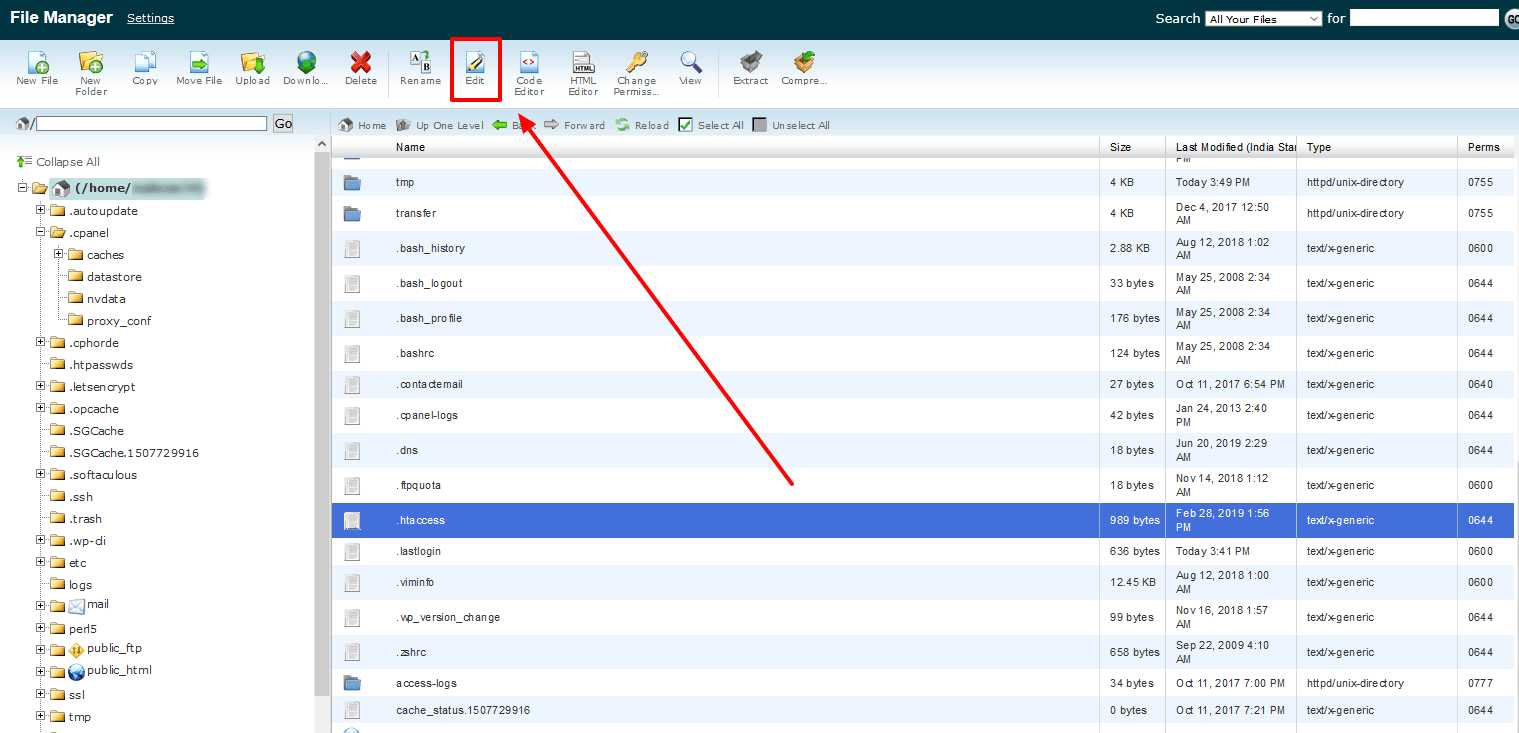
När du har sparat filen på din maskin, välj “.htaccess” -filen och klicka på “Redigera”. Eller så kan du högerklicka på filen och välja alternativet “Redigera” där. För att gå vidare till nästa steg, klicka på “Redigera” i dialogrutan som visas.
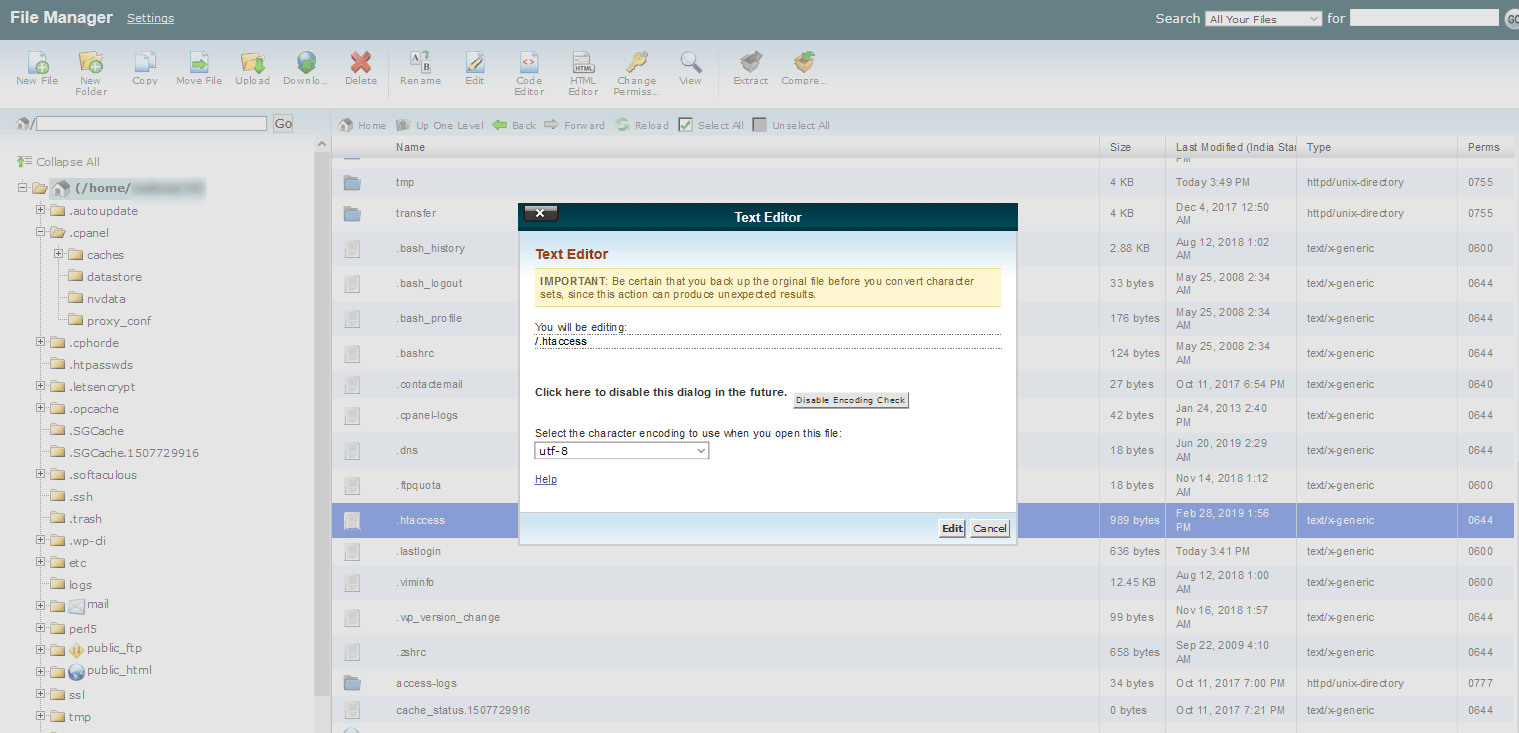
I en textredigerare vill du lägga till en av följande kodavsnitt beroende på dina behov:
Omdirigera en sida till en annan:
Redirect 301 /old-page.html http://www.example.com/new-page.html
Se till att ersätta exemplet URL med den verkliga sid-URL som du vill omdirigera.
Byt alla domännamn till andra domännamn:
Det här kodavsnittet skickar besökare till samma snigel-URL som det nya domännamnet. Till exempel. oldsite.com/example-post gå till newsite.com/example-post
RewriteEngine On RewriteCond %{HTTP_HOST} ^(?:www.)oldsite.com$ (NC) RewriteRule ^ http://newsite.com%{REQUEST_URI} (L,R=301)Se till att ersätta exemplet domännamn med dina faktiska gamla och nya domännamn.
När du har redigerat .htaccess-filen fungerar din spara och omdirigera smidigt.
Slutsatser och bästa praxis
Efter att du har slutfört omdirigeringen vill du dessutom granska din webbplats för att hitta trasiga länkar för att se till att allt fungerar. Du kan följa vår guide för att hitta trasiga länkar på WordPress.
Har du frågor om hur du ställer in 301 omdirigeringar på WordPress? Fråga i kommentarerna så försöker vi hjälpa till.


![Akar Galaxy S3 I9300 UBDLI2 Android 4.1.1 Jelly Bean OTA Firmware Resmi [How To]](https://apsachieveonline.org/in/swe/wp-content/uploads/2020/06/HUR-Installera-UBDLI2-Android-411-Jelly-Bean-OTA-Test-Firmware.jpg)

